Inhalte durchsuchen
Inhalt
eCards
Mit Hilfe von eCards bzw. Online-Postkarten können Sie in Ihrer Präsenz einen Service anbieten, der Ihren Webbenutzern Spaß macht und gleichzeitig Ihrer Kommune als perfektes Werbemedium dient.
eCards gehören mittlerweile zu den erfolgreichsten Werbeträgern im Internet, während Banner zunehmend als störend empfunden werden, ist die Online-Postkarte zu einem Medium mit stark steigender Nutzungsfrequenz geworden.
Platzieren Sie eigene Postkartenmotive auf Ihren Internetseiten. Ihre Internetnutzer können diese mit einer persönlichen Botschaft kostenfrei direkt an Freunde und Kollegen versenden.
Funktionsweise:
Für eine eCardgrafik wird 1 Bild in 2 Größen bentigt. Es ist sinnvoll wenn für alle eCard-Grafiken feste Größenangaben definiert werden. Bilder für eCards werden in der Ressourcendatenbank abgelegt und beschrieben. Ber der Erstellung einzelner eCardgrafiken werden diese Bilder aus der Ressourcendatenbank ausgewählt und so als eCardgrafik definiert. Zusätzlich kann eine Beschreibung und die Zuweisung von Kategorien erfolgen.
Die einzelnen freigegebenen eCardgrafiken werden im Internet individuell über eine Datenquelle ausgegeben. Detailierte Informationen siehe Hilfedokument "Konfiguration des eCard-Modul`s in der Web In & Out". Diese werden mit einem Eingabeformular für den Versand verknüpft. Der Webbenutzer füllt dieses Formular mit allen notwendigen Daten aus und erzeugt so eine eCard. Nach dem Versenden des Formulars wird eine eMail an dem Empfängr mit einem Link auf die erzeugte eCard verschickt. Optional kann auch dem Absender eine Mail mit einem Link auf die verschickte eCard zugesendet werden. Dazu muß im Konfigurationsdokument eCards ein entsprechendes Mailtemplate ausgewählt werden.
Im Konfigurationsdokument eCards wird auch die Haltbarkeit der eCard definiert. Nach Ablauf dieser Zeit, wird die eCard durch den periodischen Agenten "removeInvalideCards" gelöscht und kann nicht mehr aufgerufen werden.
Die Konfiguration der Webausgabe wird im "Konfiguration des eCard-Modul`s in der Web In & Out" zusammengefasst.
Datenbank
Nach dem Öffnen der Datenbank im Notes-Client erhalten sie folgende Arbeitsoberfläche:
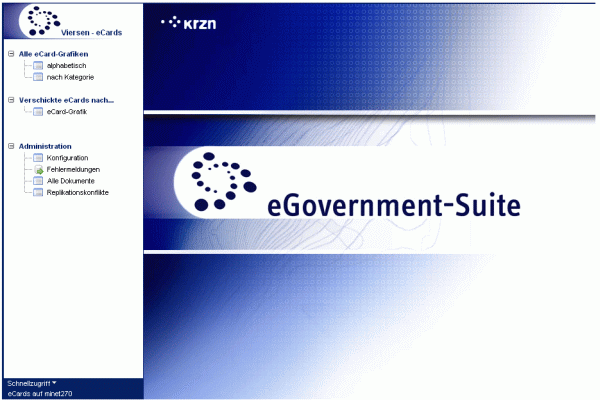
Die Arbeitsoberfläche hat mehrere Funktionen. Auf der linken Seite finden Sie ein Navigationsmenü, über das Sie die verschiedenen Ansichten der Datenbank sowie die unterschiedlichen Konfigurationsbereiche aufrufen können. Auf der rechten Seite finden Sie die entsprechenden Dokumente zum jeweiligen Navigationspunkt.
Letzte Änderung: 05.06.2015 | 12:01 Uhr